เพิ่มเส้นแนวโน้มหรือเส้นค่าเฉลี่ยเคลื่อนที่ให้กับแผนภูมิ
เพิ่มเส้นแนวโน้มลงในแผนภูมิของคุณเพื่อแสดงแนวโน้มของข้อมูลแบบเป็นภาพ
เพิ่มเส้นแนวโน้ม

-
เลือกแผนภูมิ
-
เลือก + ที่ด้านบนขวาของแผนภูมิ
-
เลือก เส้นแนวโน้ม
หมายเหตุ: Excel จะแสดงตัวเลือก เส้นแนวโน้ม ก็ต่อเมื่อคุณเลือกแผนภูมิที่มีชุดข้อมูลมากกว่าหนึ่งชุดโดยไม่ต้องเลือกชุดข้อมูล
-
ในกล่องโต้ตอบ เพิ่มเส้นแนวโน้ม ให้เลือกตัวเลือกชุดข้อมูลที่คุณต้องการ แล้วคลิก ตกลง
จัดรูปแบบเส้นแนวโน้ม
-
คลิกที่ใดก็ได้ในแผนภูมิ
-
บนแท็บ รูปแบบ ในกลุ่ม สิ่งที่เลือกปัจจุบัน ให้เลือกตัวเลือกเส้นแนวโน้มในรายการดรอปดาวน์
-
คลิก จัดรูปแบบส่วนที่เลือก
-
ในบานหน้าต่าง จัดรูปแบบเส้นแนวโน้ม ให้ เลือกตัวเลือกเส้นแนวโน้ม เพื่อเลือกเส้นแนวโน้มที่คุณต้องการสําหรับแผนภูมิของคุณ การจัดรูปแบบเส้นแนวโน้มเป็นวิธีทางสถิติในการวัดข้อมูล
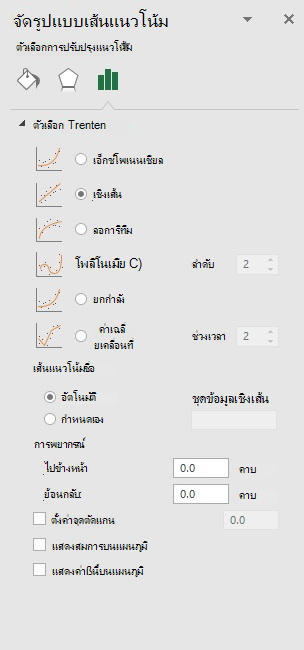
-
ตั้งค่าในเขตข้อมูล ไปข้างหน้า และ ย้อนหลัง เพื่อฉายภาพข้อมูลของคุณในอนาคต
เพิ่มเส้นค่าเฉลี่ยเคลื่อนที่
คุณสามารถจัดรูปแบบเส้นแนวโน้มของคุณให้เป็นเส้นค่าเฉลี่ยเคลื่อนที่ได้
-
คลิกที่ใดก็ได้ในแผนภูมิ
-
บนแท็บ รูปแบบ ในกลุ่ม สิ่งที่เลือกปัจจุบัน ให้เลือกตัวเลือกเส้นแนวโน้มในรายการดรอปดาวน์
-
คลิก จัดรูปแบบส่วนที่เลือก
-
ในบานหน้าต่าง จัดรูปแบบเส้นแนวโน้ม ภายใต้ ตัวเลือกเส้นแนวโน้ม ให้เลือก ค่าเฉลี่ยเคลื่อนที่ ระบุคะแนนถ้าจําเป็น
หมายเหตุ: จํานวนจุดในเส้นแนวโน้มค่าเฉลี่ยเคลื่อนที่จะเท่ากับจํานวนจุดทั้งหมดในชุดข้อมูลน้อยกว่าตัวเลขที่คุณระบุสําหรับคาบเวลานั้น
เพิ่มเส้นแนวโน้ม
-
บนเมนู มุมมอง ให้คลิก เค้าโครงเหมือนพิมพ์
-
ในแผนภูมิ ให้เลือกชุดข้อมูลที่คุณต้องการเพิ่มเส้นแนวโน้ม แล้วคลิกแท็บ ออกแบบแผนภูมิ
เช่น ในแผนภูมิเส้น ให้คลิกเส้น 1 เส้นในแผนภูมิ แล้วโปรแกรมจะเลือก ตัวแสดงข้อมูล ทั้งหมดจาก ชุดข้อมูล นั้น
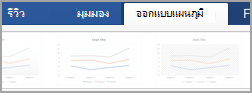
-
บนแท็บ ออกแบบแผนภูมิ ให้คลิก เพิ่มองค์ประกอบแผนภูมิ แล้วคลิก เส้นแนวโน้ม
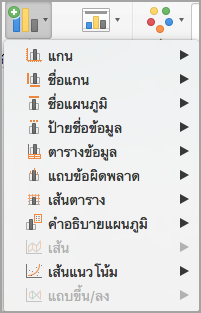
-
เลือกตัวเลือกเส้นแนวโน้ม หรือคลิก ตัวเลือกเส้นแนวโน้มเพิ่มเติม
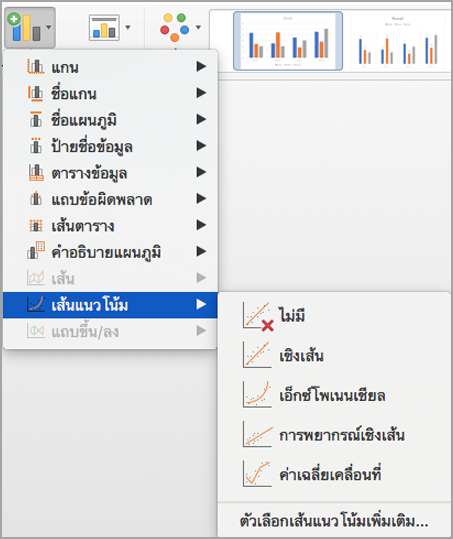
คุณสามารถเลือกจากรายการต่อไปนี้:
-
เอ็กซ์โพเนนเชียล
-
เชิงเส้น
-
ลอการิทึม
-
โพลิโนเมียล
-
พลังงาน
-
ค่าเฉลี่ยเคลื่อนที่
คุณยังสามารถตั้งชื่อเส้นแนวโน้มของคุณ และเลือกตัวเลือกการพยากรณ์
-
เอาเส้นแนวโน้มออก
-
บนเมนู มุมมอง ให้คลิก เค้าโครงเหมือนพิมพ์
-
คลิกแผนภูมิที่มีเส้นแนวโน้ม แล้วคลิกแท็บ ออกแบบแผนภูมิ
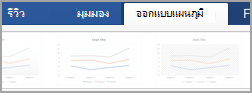
-
คลิก เพิ่มองค์ประกอบแผนภูมิ คลิก เส้นแนวโน้ม แล้วคลิก ไม่มี
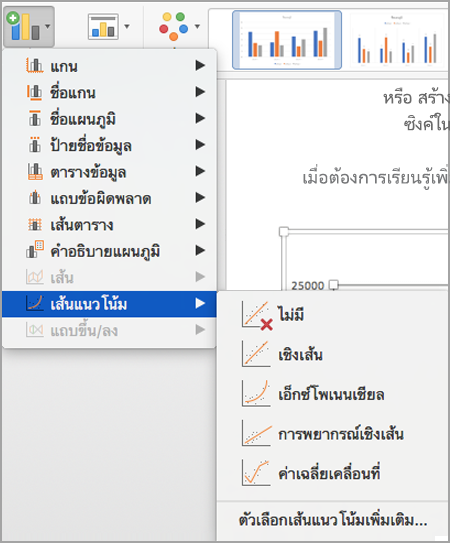
คุณยังสามารถคลิกเส้นแนวโน้ม แล้วกด DELETE

-
คลิกที่ใดก็ได้ในแผนภูมิเพื่อแสดงแท็บ แผนภูมิ บน Ribbon
-
คลิก รูปแบบ เพื่อเปิดตัวเลือกการจัดรูปแบบแผนภูมิ

-
เปิด ชุดข้อมูล ที่คุณต้องการใช้เป็นพื้นฐานสําหรับ

แนวโน้มของคุณ -
กําหนดเส้นแนวโน้มเองให้ตรงกับความต้องการของคุณ
-
ใช้สวิตช์เพื่อแสดงหรือซ่อนเส้นแนวโน้ม
สิ่งสำคัญ: เริ่มต้นด้วย Excel เวอร์ชัน 2005 Excel ได้ปรับเปลี่ยนวิธีการคํานวณค่า R2 สําหรับเส้นแนวโน้มเชิงเส้นบนแผนภูมิที่มีการตั้งค่าจุดตัดแกนของเส้นแนวโน้มเป็นศูนย์ (0) การปรับปรุงนี้จะแก้ไขการคํานวณที่ให้ผลลัพธ์เป็นค่า R2 ที่ไม่ถูกต้อง และจัดแนวการคํานวณ R2 กับฟังก์ชัน LINEST ดังนั้น คุณอาจเห็นค่า R2 ที่แตกต่างกันแสดงบนแผนภูมิที่สร้างไว้ก่อนหน้านี้ใน Excel เวอร์ชันก่อนหน้า สําหรับข้อมูลเพิ่มเติม ให้ดู การเปลี่ยนแปลงการคํานวณภายในของเส้นแนวโน้มเชิงเส้นในแผนภูมิ
ต้องการความช่วยเหลือเพิ่มเติมไหม
คุณสามารถสอบถามผู้เชี่ยวชาญใน Excel Tech Community หรือรับการสนับสนุนใน ชุมชน
ดูเพิ่มเติม
สร้างแผนภูมินับจากวันที่เริ่มต้นและวันที่สิ้นสุด










